Win11上帝模式在哪 Win11上帝模式开启方式汇总
在微软系统之中有一个特殊的文件夹叫做“上帝模式”,该文件夹之中带有Windows系统的用于管理以及配置和操作系统的各类工具以及快捷操作方式,所以在该文件夹之中可以完成很多的系统设置操作,可是很多小伙伴并不知道win11系统该如何开启上帝模式的文件夹,那么今天小编就为大家带来了win11系统开启上帝模式的方法吧,希望对大家有所帮助。
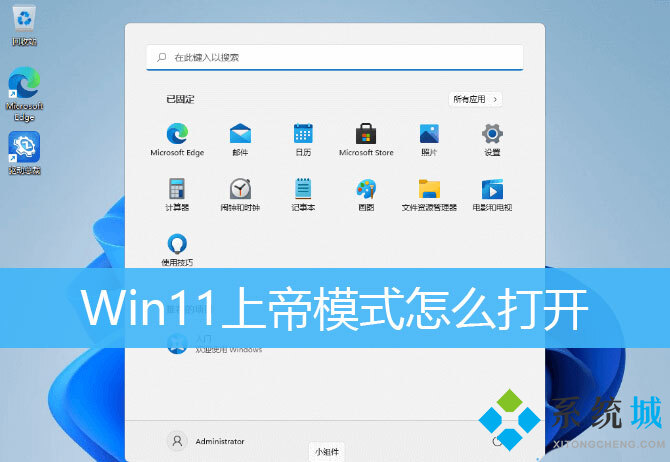
方法一:
1.首先我们在桌面新建一个文件夹;
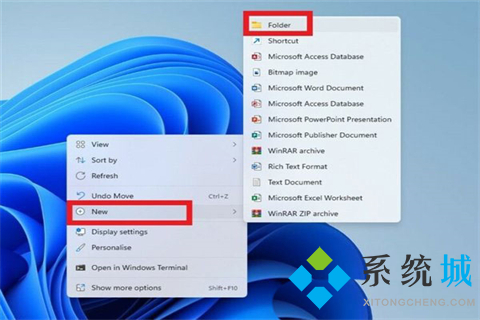
2.然后我们将文件夹命名为:GodMode.{ED7BA470-8E54-465E-825C-99712043E01C};

3.如果这时桌面上出现个没有名字的文件夹,说明上帝模式就创建成功了。我们打开文件夹后,就可以看到超过200多项系统功能设置,如果部分选项需要经常使用,还可以从文件夹内拖出到桌面成快捷方式。
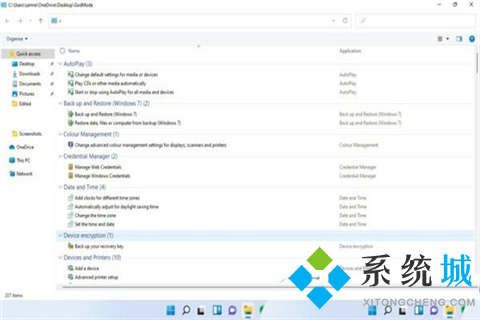
方法二:
1.首先我们右键点击桌面空白处,在打开的菜单项之中,选择新建-快捷方式;
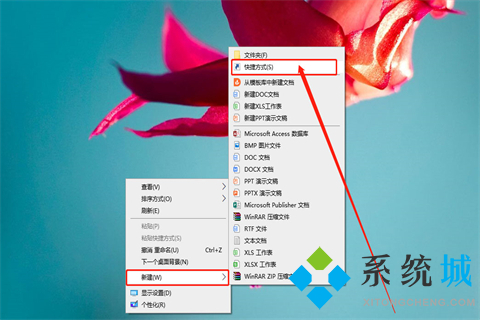
2.然后我们在创建快捷方式窗口之中,该向导会帮助你创建本地或网络程序、文件、文件夹、计算机或 Internet 地址的快捷方式,在对象的位置处输入explorer.exe shell:::{ED7BA470-8E54-465E-825C-99712043E01C}。最后单击下一步继续;
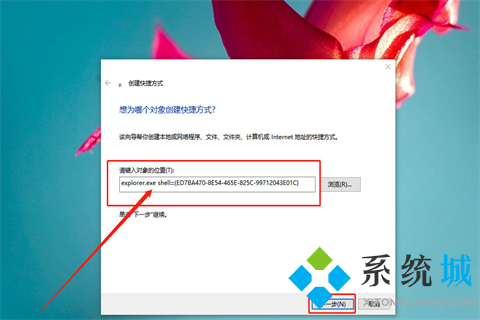
3.接着,输入该快捷方式的名称,如:上帝模式;
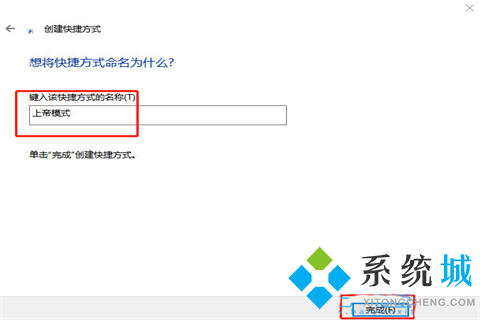
4.最后,我们就可以在桌面看到上帝模式,平时使用的时候,直接双击打开就可以啦。
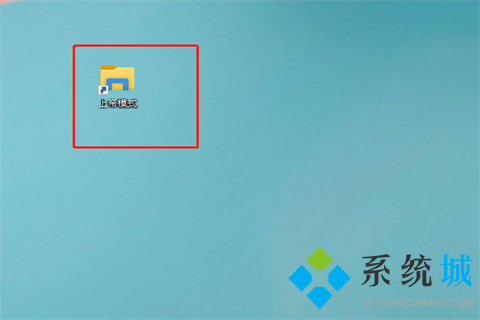
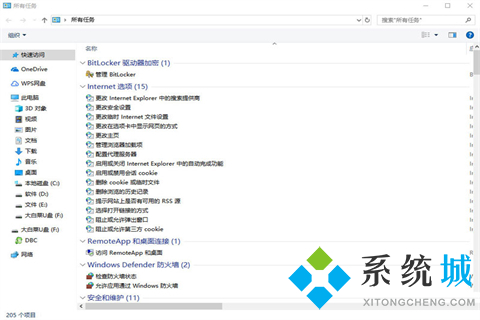
方法三:
1.首先我们按下Win + R 组合键,可以快速打开运行,然后在其中输入shell:::{ED7BA470-8E54-465E-825C-99712043E01C},按下回车确认;
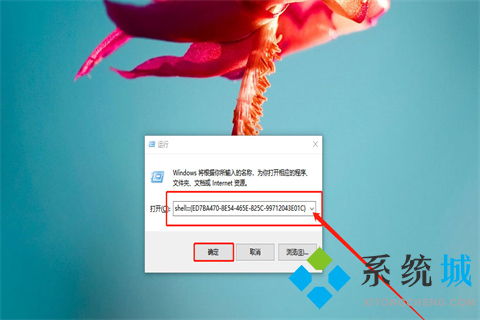
2.这样,就可以快速打开上帝模式,里面几乎集成了系统全部设置。
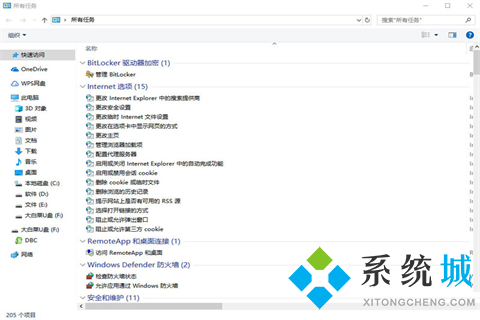
以上就是win11系统开启上帝模式的方法,希望对大家有所帮助。
我告诉你msdn版权声明:以上内容作者已申请原创保护,未经允许不得转载,侵权必究!授权事宜、对本内容有异议或投诉,敬请联系网站管理员,我们将尽快回复您,谢谢合作!










